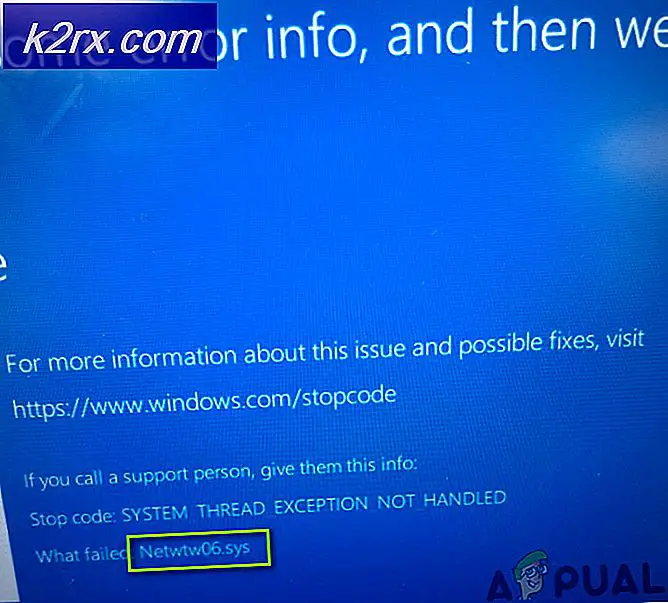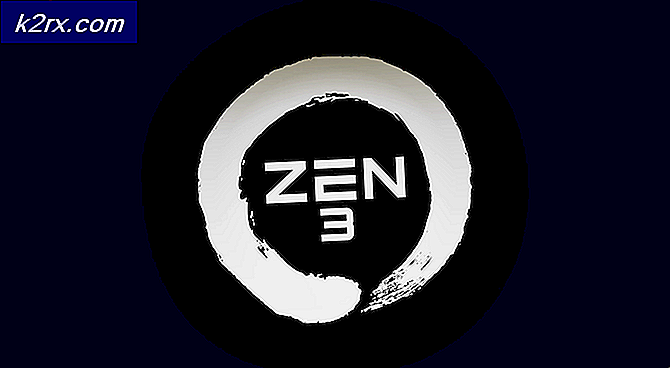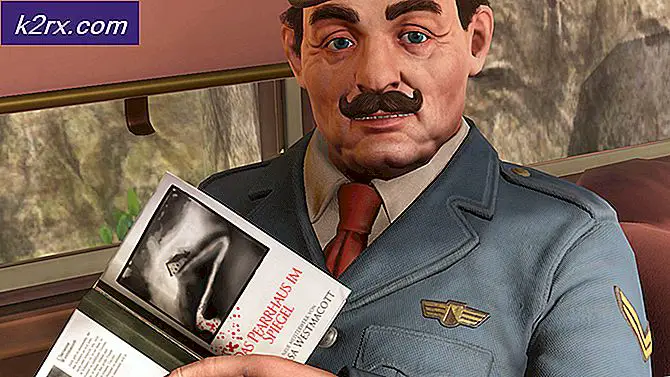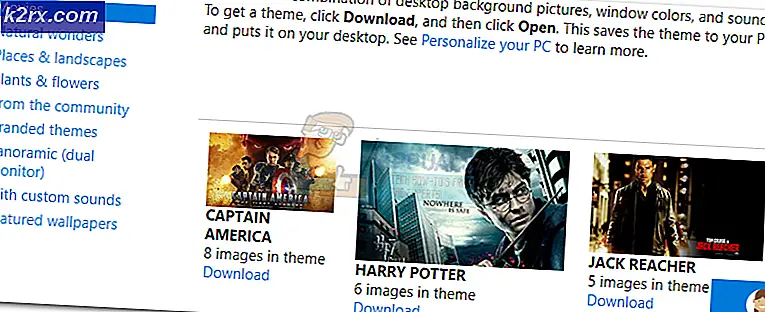Windows'ta Çalışmayan Rain 2 Multiplayer Riski Nasıl Onarılır?
Risk of Rain 2, Windows'ta Mart 2019'da piyasaya sürülen çok oyunculu bir üçüncü şahıs nişancı oyunudur. O zamandan beri harika yorumlar ve incelemelere yol açtı, ancak bazı kullanıcılar oyunu çok oyunculu modda oynamanın imkansız olduğunu iddia ediyor. Bazıları çok oyunculu modunun bozulduğunu iddia ediyor, ancak sorunu çözmek için diğer oyuncuların kullandığı yöntemler var.
Bu yöntemleri incelemeniz için tek bir makalede topladık. Talimatları dikkatlice uyguladığınızdan emin olun ve sorun kısa sürede ortadan kalkmalıdır. İyi şanslar!
Rain 2 Multiplayer'ın Windows'ta Çalışmama Riskinin Sebebi Nedir?
Senaryonuzu doğru bir şekilde tanımlamak için aşağıda kontrol etmeniz gereken birkaç olası neden vardır:
1. Çözüm: Oyuna Windows Güvenlik Duvarı Üzerinden İzin Verin
Bir oyunun çok oyunculu özelliklerinin düzgün çalışabilmesi için, oyunun düzgün çalışabilmesi için internete ve sunucularına kesintisiz erişimi olması gerekir. Bu gibi durumlarda genellikle Windows Defender Güvenlik Duvarı suçlanır ve oyunun Windows Defender Güvenlik Duvarı içindeki yürütülebilir dosyası için bir istisna yapmanızı öneririz!
- aç Kontrol Paneli Başlat düğmesinde yardımcı programı arayarak veya görev çubuğunuzun sol tarafındaki (ekranınızın sol alt kısmı) Ara düğmesine veya Cortana düğmesine tıklayarak.
- Denetim Masası açıldıktan sonra, görünümü Büyük veya Küçük simgeler olarak değiştirin ve ekranı açmak için en alta gidin. Windows Defender Güvenlik Duvarı.
- Windows Defender Güvenlik Duvarı'na tıklayın ve Windows Güvenlik Duvarı üzerinden bir uygulamaya veya özelliğe izin verme sol taraftaki seçenekler listesinden seçenek. Yüklü uygulamaların bir listesi açılmalıdır. Steam'i yüklediğiniz yere gidin (varsayılan olarak C:\Program Files (x86)\Steam), buhar uygulamaları klasör, gidin Yaygın >> Yağmur Riski 2 ve seçin Yağmur Riski 2.exe dosya.
- Çok oyunculu çalışmıyor sorununun devam edip etmediğini kontrol etmeden önce Tamam'ı tıklayın ve bilgisayarınızı yeniden başlatın!
2. Çözüm: Oyun Dosyalarının Bütünlüğünü Doğrulayın
Bazı oyun dosyaları kaybolursa veya bozulursa, çok oyunculu modun basitçe çalışmaması sorunu da dahil olmak üzere çeşitli sorunlar ortaya çıkabilir. Ancak, oyun Steam üzerinden kuruluysa, bozuk ve eksik dosyaları indirmek çok kolaydır. Oyun dosyalarını doğrulayabilir ve sorunun çözülüp çözülmediğini görebilirsiniz!
- aç Buhar Masaüstündeki simgesine çift tıklayarak veya Başlat menüsünde “Steam” aratarak bilgisayarınızda. Windows 10 kullanıcıları, her ikisi de görev çubuğundaki Başlat menüsünün yanında bulunan Cortana'yı veya arama çubuğunu kullanarak da arama yapabilir.
- Şuraya gidin: Kütüphane sekmesini bularak açılacak olan Steam penceresindeki Kütüphane pencerenin üst kısmındaki sekme ve bulma Yağmur Riski 2 ilgili kitaplığınızdaki oyunlar listesinde.
- Listedeki oyunun simgesine sağ tıklayın ve Özellikleri Açılan içerik menüsünden seçenek. bölümüne gittiğinizden emin olun. Yerel dosyalar üst gezinme menüsünden sekmesi.
- Tıkla Oyun Dosyalarının Bütünlüğünü Doğrulayın pencerenin altındaki düğmesine basın ve aracın oyun dosyalarınızı kontrol etmeyi bitirmesini bekleyin. Araç, eksik veya bozuk dosyaları indirmeli ve daha sonra çok oyunculu oyunun çalışıp çalışmadığını görmek için Risk of Rain 2'yi başlatmalısınız!
3. Çözüm: Bağlantı Noktası Yönlendirme
PC'niz için statik bir IP yapılandırmak kolay bir işlemdir ve kolayca yapılabilir. Yapmanıza izin verdiği şey, oyun tarafından kullanılan belirli portları açmaktır. Kullanıcılar bunun kendileri için işe yaradığını ve çok oyunculu özelliğinin düzgün çalışması için oyunun bu bağlantı noktalarına ihtiyacı olduğu gerçeğini göz önünde bulundurarak mantıklı olduğunu öne sürdüler.
- açtığınızdan emin olun. Komut istemi " için arama yaparak pencerecmd” veya “Komut istemi” Başlat menüsünde.
- Aşağıda görüntülenecek komutu yazın ve kullandığınız bağlantıya karşılık gelen ağ bağdaştırıcısına doğru aşağı kaydırın. not al Varsayılan giriş, alt ağ maskesi, MAC ve DNS
ipconfig /tümü
- Bundan sonra, kullanın Windows + R tuşu hemen açması gereken kombo Çalıştırmak ' yazmanız gereken iletişim kutusuncpa.cpl' öğesini açmak için çubukta ve Tamam'a dokunun. İnternet bağlantısı ayarlar öğesi Kontrol Paneli.
- Aktif ağ bağdaştırıcınıza sol tıklayın ve Özellikleri bulun İnternet Protokolü Sürüm 4 (TCP/IPv4) listedeki öğe. Seçmek için üzerine dokunun ve Özellikleri aşağıdaki düğme.
- içinde kal Genel sekmesine gidin ve Özellikler penceresindeki radyo düğmesini “Aşağıdaki DNS sunucu adreslerini kullanın" ve kullan 8.8.8 ve 8.8.4.4 sırasıyla. Çevirmek "Aşağıdaki IP adresini kullanın"Ve aynı numarayı kullanın Varsayılan giriş not aldınız ama son noktadan sonraki son rakamı değiştirdiniz, böylece başka bir şey. Diğer bilgileri not aldığınız gibi doldurun.
Yönlendiricinizde oturum açmanın ve birkaç bağlantı noktasına izin vermenin zamanı geldi.
- Tercih ettiğinizi açın internet tarayıcısı, seninkini yaz Varsayılan giriş numarayı (IP adresi) adres çubuğuna girin ve Giriş. Kullanıcı adını ve şifreyi girin. Çevrimiçi olarak mevcut olmalıdır.
- Her şeyden önce, bulun Manuel Atamayı Etkinleştir ayarını yapın ve yanındaki radyo düğmesini tıklayın. Evet. yazmanıza izin veren pencereyi bulun. Mac Adresi ve IP adresi seçtiğiniz için, ilgili bilgisayarınız için önceki adımlarda topladığınız her şeyi yazın.
- Bunu yaptıktan sonra, tıklayın Ekle seçeneği ve şimdi konsolunuzun IP adresini yönlendiricinize eklediniz.
- Bul Port Yönlendirme bölüm, yönlendiricinizin arayüzünde oturum açmaya devam ederken. Her yönlendirici bunun için farklı adımlar sağlayacaktır.
- Altında açılacak bir dizi bağlantı noktası girin Başlat ve Son veya dahili ve harici trafik için tek bağlantı noktası kullanın. Özellikle Yağmur Riski 2, yönlendiricinizde açmanız gereken birkaç aralık vardır ve bunlar aşağıda sunulmuştur:
TCP: 27015-27030, 27036-27037
UDP: 4380, 27000-27031, 27036
- Giriş Statik IP Adresi PC'niz için yukarıdaki adımlarda oluşturduğunuz ve etkinleştirme seçeneği varsa.
- Tıkla Kayıt etmek veya Uygulamak düğmesini tıklayın ve bu değişiklikleri tam olarak uygulamak için hem yönlendiricinizi hem de bilgisayarınızı yeniden başlattığınızdan emin olun. Risk of Rain 2 çok oyunculu oynarken çok oyunculu sorunların devam edip etmediğini kontrol edin!